Petunjuk Pengguna Mac
- Selamat Datang
- Apa yang baru di macOS Sequoia
-
- Mengubah Pengaturan Sistem
- Memilih gambar desktop Anda
- Menambah dan menyesuaikan widget
- Menggunakan penghemat layar
- Menambahkan pengguna atau grup
- Menambahkan akun email Anda dan lainnya
- Mengautomasi tugas dengan Pintasan
- Membuat Memoji
- Mengubah gambar masuk Anda
- Mengubah bahasa sistem
- Meningkatkan ukuran hal yang ada di layar Anda
-
- Memulai dengan Apple Intelligence
- Menggunakan Alat Tulis
- Menggunakan Apple Intelligence di Mail
- Menggunakan Apple Intelligence di Pesan
- Menggunakan Apple Intelligence dengan Siri
- Mendapatkan ringkasan halaman web
- Meringkas rekaman audio
- Menggunakan Apple Intelligence di Foto
- Meringkas pemberitahuan dan mengurangi gangguan
- Apple Intelligence dan privasi
-
- Mengatur Fokus agar dapat berkonsentrasi
- Memblokir pop-up di Safari
- Menggunakan Dikte
- Melakukan tindakan cepat dengan pojok aktif
- Mengirim email
- Mengirim pesan teks
- Melakukan panggilan video FaceTime
- Mengedit foto dan video
- Menggunakan Teks Langsung untuk berinteraksi dengan teks di foto
- Memulai Catatan Cepat
- Mendapatkan petunjuk arah
-
- Pengantar Berkelanjutan
- Menggunakan AirDrop untuk mengirimkan item ke perangkat di sekitar
- Meneruskan tugas antarperangkat
- Mengontrol iPhone dari Mac Anda
- Menyalin dan menempel di antara perangkat
- Melakukan streaming video dan audio dengan AirPlay
- Melakukan dan menerima panggilan serta pesan teks di Mac Anda
- Menggunakan koneksi internet iPhone dengan Mac Anda
- Membagikan kata sandi Wi-Fi Anda dengan perangkat lain
- Menggunakan iPhone sebagai webcam
- Menyisipkan sketsa, foto, dan pindaian dari iPhone atau iPad
- Membuka Mac Anda dengan Apple Watch
- Menggunakan iPad Anda sebagai layar kedua
- Menggunakan satu papan ketik dan tetikus untuk mengontrol Mac dan iPad
- Menyelaraskan musik, buku, dan lainnya antarperangkat
-
- Mengatur Keluarga Berbagi
- Mendapatkan rekomendasi Keluarga Berbagi
- Menambahkan anggota keluarga ke grup Keluarga Berbagi
- Menghapus anggota keluarga dari grup Keluarga Berbagi
- Mengelola pengaturan berbagi dan orang tua
- Berbagi Perpustakaan Foto
- Berkolaborasi di proyek
- Menemukan konten yang dibagikan dengan Anda
- Menemukan keluarga dan teman Anda
-
- Menyambungkan ke layar eksternal
- Menggunakan kamera
- Menghubungkan aksesori nirkabel
- Menghubungkan pencetak ke Mac Anda
- Menghubungkan AirPods ke Mac Anda
- Mengoptimalkan masa pakai baterai Mac Anda
- Mengoptimalkan ruang penyimpanan
- Membakar CD dan DVD
- Mengontrol aksesori di rumah Anda
- Menjalankan Windows di Mac Anda
-
- Mengontrol hal yang Anda bagikan
- Mengatur Mac Anda agar aman
- Mengizinkan app untuk melihat lokasi Mac Anda
- Menggunakan Penelusuran Pribadi
- Menjaga Mac Anda tetap aman
- Memahami kata sandi
- Mengubah kata sandi yang lemah atau diretas
- Mengamankan Akun Apple Anda
- Menggunakan Perlindungan Privasi Mail
- Menggunakan Masuk dengan Apple untuk app dan situs web
- Menemukan perangkat yang hilang
- Sumber daya untuk Mac Anda
- Sumber untuk perangkat Apple Anda
- Hak Cipta

Menggunakan panel Pratinjau di Finder di Mac
Di panel Pratinjau jendela Finder, Anda mendapatkan tampilan kecil hal yang terdapat di dokumen atau seperti apa gambar, dan daftar semua metadata untuk file secara menyeluruh. Hal ini berguna untuk memeriksa detail seperti tanggal dokumen dibuat, jenis kamera atau model lensa yang digunakan untuk foto, dan lainnya. Terdapat juga tombol Tindakan Cepat yang dapat Anda klik untuk melakukan tugas tertentu tanpa membuka app, langsung dari Finder.
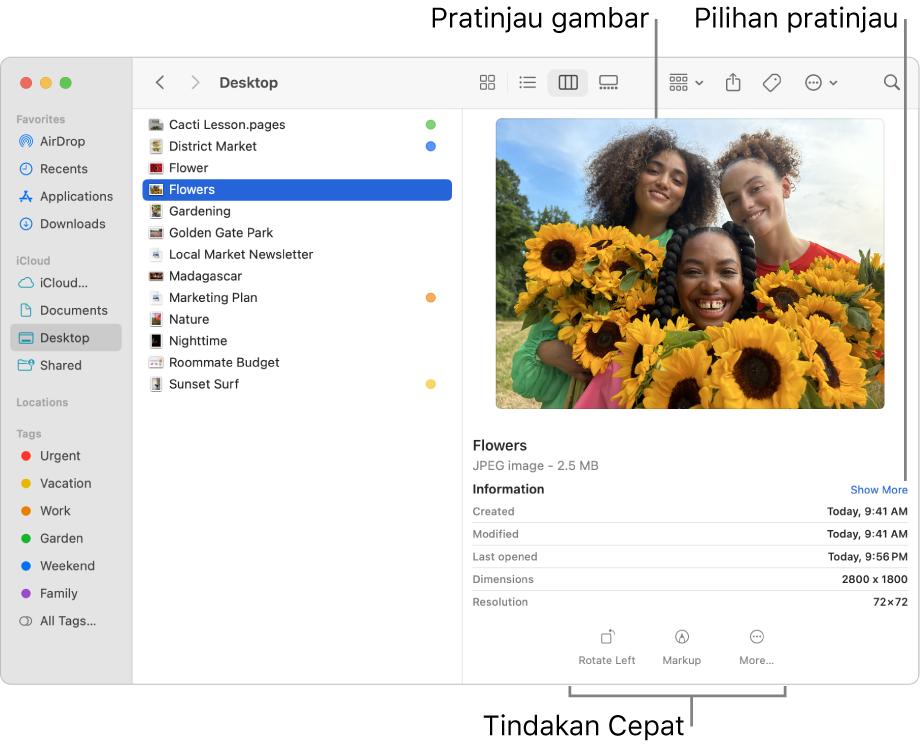
Di Mac Anda, klik
 di Dock untuk membuka jendela Finder.
di Dock untuk membuka jendela Finder.Pilih folder atau file.
Jika Anda tidak melihat panel Pratinjau, pilih Lihat > Tampilkan Pratinjau.
Pilih Lihat > Tampilkan Pilihan Pratinjau, lalu pilih kotak centang untuk opsi yang ingin Anda tampilkan untuk file yang Anda pilih (opsi yang tersedia tergantung pada jenis file).
Jika Anda melakukan beberapa tugas dengan file langsung dari panel (seperti memutar gambar atau membuat PDF), pastikan kotak centang Tampilkan Tindakan Cepat dipilih. Lihat Melakukan tindakan cepat di Finder.
Kiat: Ubah ukuran panel Pratinjau dengan menyeret garis pemisah yang ada di antara file dan folder serta detail pratinjau. Seret garis pemisah ke ujung kanan untuk menutup panel Pratinjau.